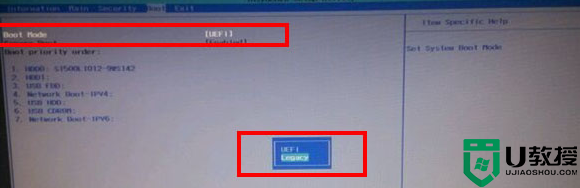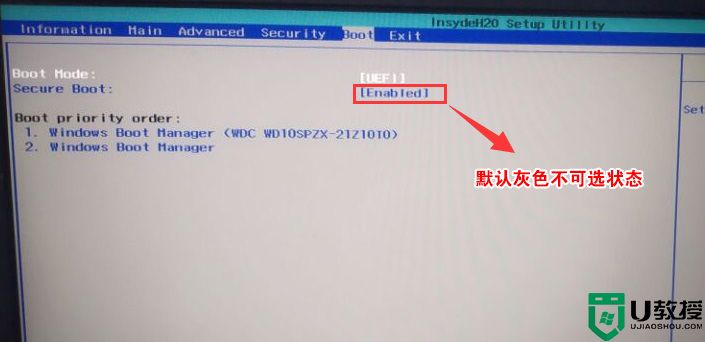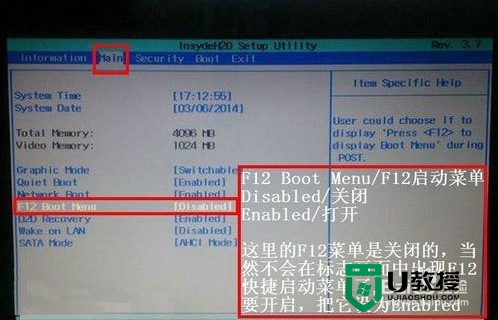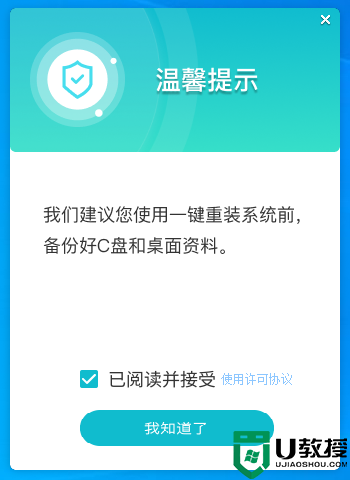宏基笔记本怎么重装系统|宏基笔记本怎么u盘装机
我们心爱的笔记本质量再好,但是使用久了,终究会出现问题的。而最简单最直接的解决方法就是宏基笔记本重装系统了。那么宏基笔记本怎么重装系统?
对于宏基笔记本重装系统,我们可以利用光盘,光驱,U盘或者是本地硬盘直接安装。那么如果不能正常进入电脑系统的话,我们就可以选择光盘工具来宏基重装系统了。
宏基笔记本重装系统前提准备:
1、一个刻录好的光盘
2、下载win7系统镜像文件
宏基笔记本重装系统图解教程:
1、把光盘放入电脑中,然后重启电脑。
2、接着在电脑出现LOGO,按F2进入Bios设置。

3、使用上下方向键“↑,↓”
将光标移至“TSSTcorp CDDVDW TS-L633C”,回车
(这是电脑中的光驱的选项),如下图所示:
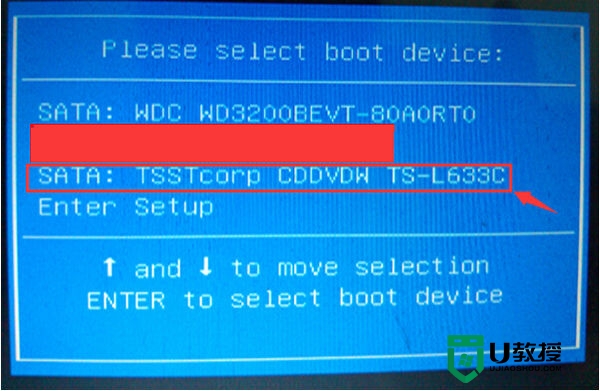
4、在BOOT中设置光盘为第一启动项,然后保存并退出。
5、电脑自动重启进入光盘,我们选择安装系统到硬盘第一分区。开始宏基重装系统了。

6、接着就是电脑重启并拷贝安装系统的过程了,等待宏基安重装系统的完成。

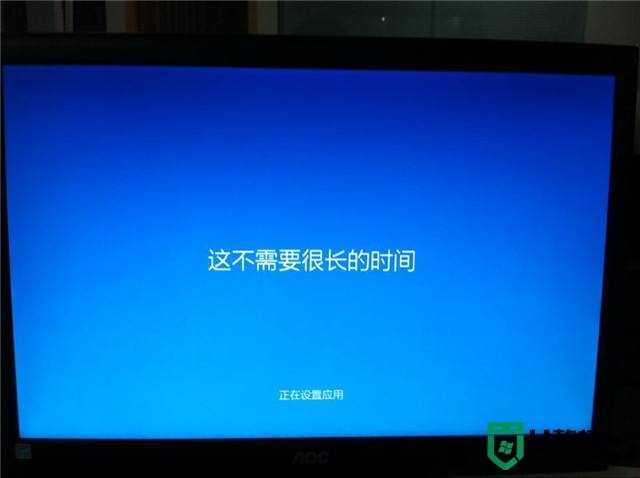
7、最后就能进入系统桌面了,证明宏基笔记本安重装系统就完成了。
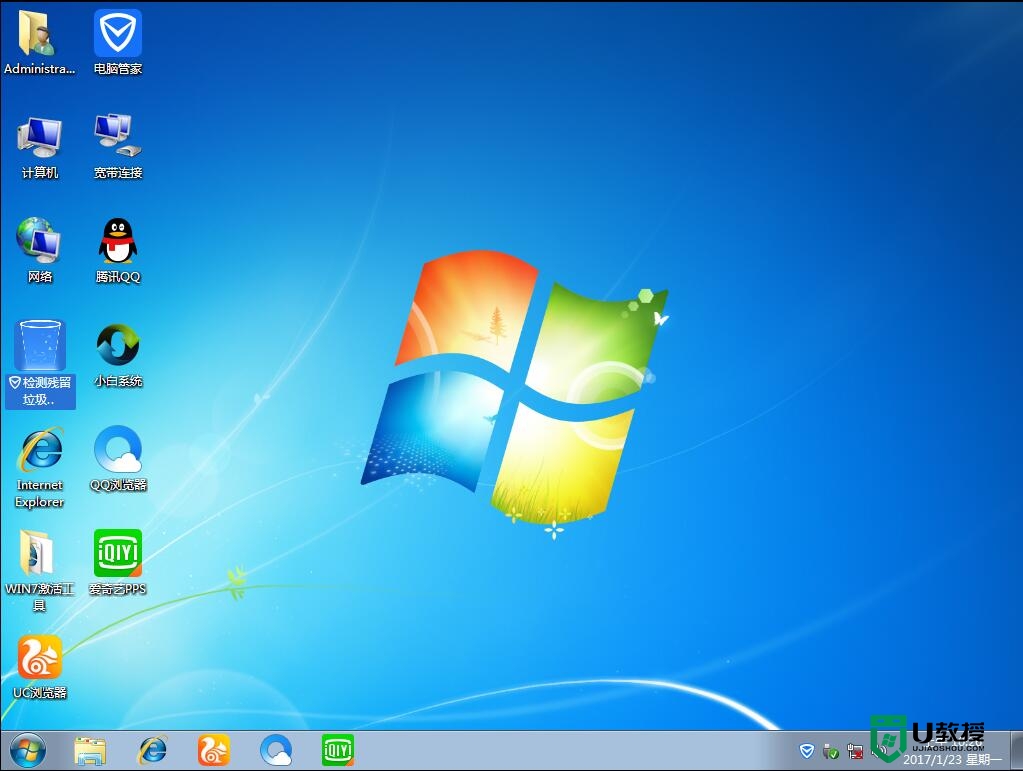
上述的步骤就是【宏基笔记本怎么重装系统】的全部内容,根据上述的内容来操作就能完成设置。下次再遇上其他的电脑系统的问题,或者需要了解u盘启动装系统工具的话,都欢迎上u教授官网查看详细的操作教程。